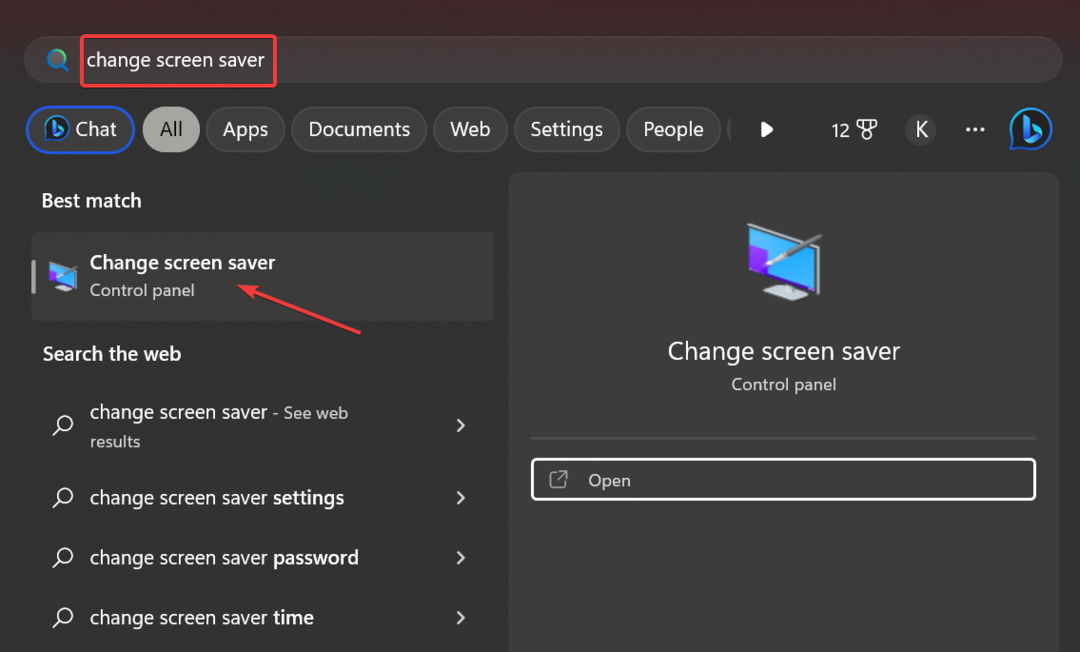Utile per rimuovere app con interdipendenze.
- Le app con interdipendenze sono quelle che non possono funzionare bene senza l'altra.
- Con questa piccola modifica del registro, tuttavia, puoi abilitare/disabilitare quelle app tramite ViVeTool.
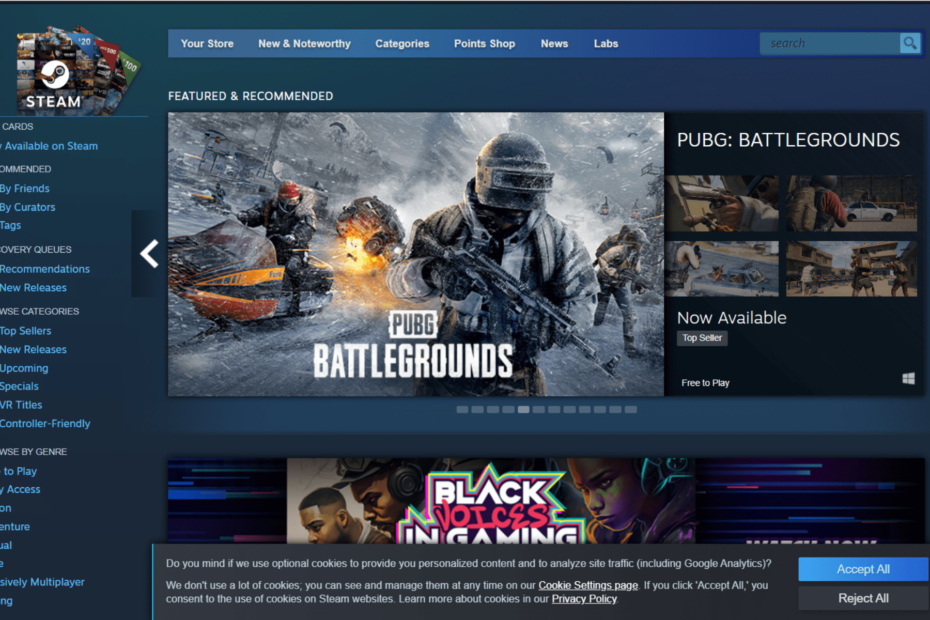
XINSTALLARE CLICCANDO SUL FILE DI DOWNLOAD
- Scarica lo strumento di riparazione per PC Restoro che viene fornito con tecnologie brevettate (brevetto disponibile Qui).
- Clic Inizia scansione per trovare i problemi di Windows che potrebbero causare problemi al PC.
- Clic Ripara tutto per risolvere i problemi che interessano la sicurezza e le prestazioni del tuo computer.
- Restoro è stato scaricato da 0 lettori questo mese.
Proprio come quello che ha fatto Microsoft con il
Aspetto basato su WinAppSDK di Esplora file su Windows 11 Insider Build 25300, secondo quanto riferito, il gigante della tecnologia sta mettendo in evidenza la funzione per disinstallare le app con interdipendenze.Come notato dall'appassionato di Windows @PhantomOnEarth, la funzione, che era disponibile nella Build 25169 (luglio 2022) ma disabilitata nella 25211 (settembre 2022), può essere riattivata nelle ultime build Dev (25300) con alcune modifiche al registro su ViVeTool.
Le app con interdipendenze sono quei programmi che non saranno in grado di funzionare senza un altro programma. Ad esempio, i giochi installati tramite Steam non sarebbero in grado di funzionare senza l'app Steam stessa e così via.
Di solito, queste app utilizzano un database per archiviare le informazioni da qualche altra parte, il che ha determinato il modo in cui si comportano, calcolano, interagiscono, ecc.
Tuttavia, con questa funzione, sembra che sarai in grado di farlo, anche se siamo ancora curiosi di sapere come funzionerà.
Continua a leggere per scoprire come abilitare/disabilitare le app utilizzando ViVeTool su Windows 11.
1. Assicurati di avere l'ultima versione di Windows 11 Insider Build installata nel tuo sistema. In caso contrario, vai a La pagina di download di Microsoft per le build interne fare così.

2. Vai su GitHub per scarica l'ultima versione di ViVeTool.

3. Una volta scaricato, clicca Estrai tutto, selezionare la posizione in cui si desidera estrarlo facendo clic Navigare, quindi premi Estratto.
In questo caso, lo estraiamo a C:\Utenti\WindowsReport\Documenti\Strumenti\ViVeTool-v0.3.2.

4. Colpo 🪟 sulla tastiera, quindi digita "cmd" e fai clic con il pulsante destro del mouse su Prompt dei comandi -> Esegui come amministratore.

5. Digita cd + la directory in cui abbiamo estratto ViVeTool. In questo caso, è a C:\Utenti\WindowsReport\Documenti\Strumenti\ViVeTool-v0.3.2, quindi premi accedere.
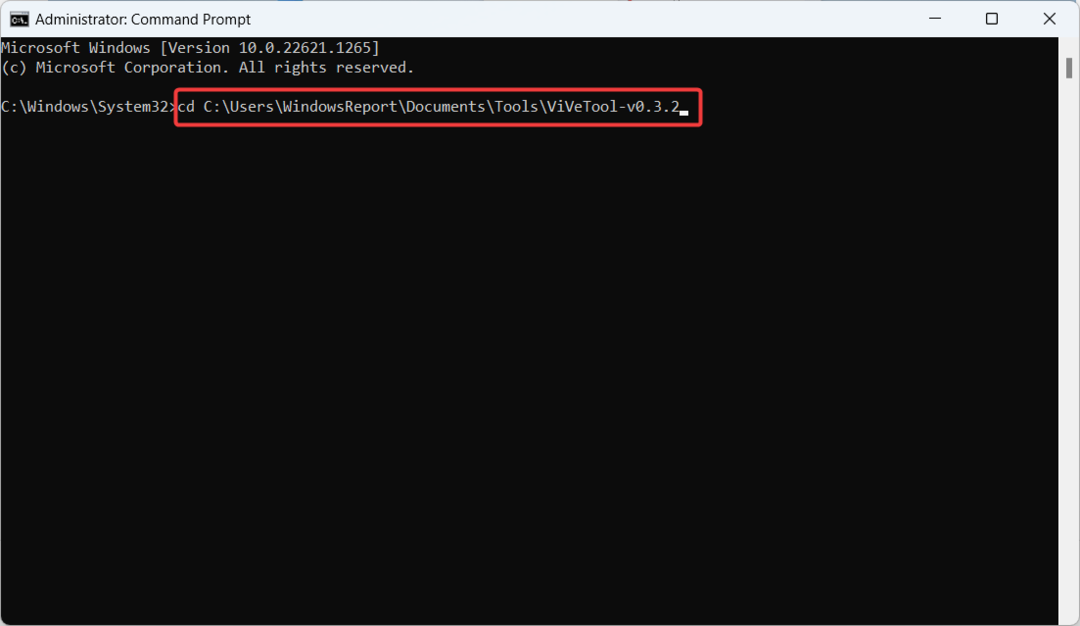
6. Digita il seguente comando, quindi premi accedere.
vivetool /enable /id: 38579715.
7. Riavvia il computer.
Nel frattempo, vale comunque la pena notare che si tratta di una funzionalità riservata agli addetti ai lavori che non è disponibile ancora in prima serata, potresti riscontrare alcuni problemi di prestazioni qua e là, quindi, la pazienza è a virtù.
Cosa ne pensi di questa funzionalità? Fateci sapere nei commenti!
Hai ancora problemi? Risolvili con questo strumento:
SPONSORIZZATO
Se i suggerimenti di cui sopra non hanno risolto il tuo problema, il tuo PC potrebbe riscontrare problemi Windows più profondi. Noi raccomandiamo scaricando questo strumento di riparazione del PC (valutato Ottimo su TrustPilot.com) per affrontarli facilmente. Dopo l'installazione, è sufficiente fare clic su Inizia scansione pulsante e quindi premere su Ripara tutto.
![0x00001338 Codice di errore in COD Modern Warfare [Correzione]](/f/a9fecc18ec0a1d059839c34471f6bb20.png?width=300&height=460)
![Software di Disegno per Tablet Huion [7 app a confronto]](/f/2f79a700de7a7ae04610141906856b6c.jpg?width=300&height=460)